今天小编分享一下win10系统安装JdK提示无法打开此安装包。请确认该程序包存在问题的处理方法,在操作win10电脑的过程中常常不知道怎么去解决win10系统安装JdK提示无法打开此安装包。请确认该程序包存在的问题,有什么好的方法去处理win10系统安装JdK提示无法打开此安装包。请确认该程序包存在呢?今天本站小编教您怎么处理此问题,其实只需要1、先确认你已经完全卸载旧的JdK或JRE。可以用360或者超级兔子等工具卸载; 2、确认installer服务可以启动,点“开始”--->“运行”,输入services.msc,按Enter就可以完美解决了。下面就由小编给你们具体详解win10系统安装JdK提示无法打开此安装包。请确认该程序包存在的图文步骤:
1、先确认你已经完全卸载旧的JdK或JRE。可以用360或者超级兔子等工具卸载;
2、确认installer服务可以启动,点“开始”--->“运行”,输入services.msc,按Enter;
3、找到installer服务,如果没有启动,就右键,启动;
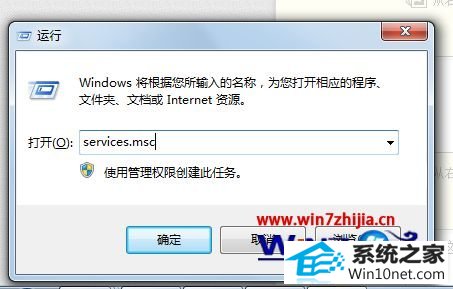
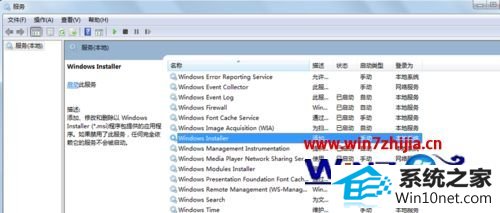
4、如果不是上面的问题,那可能是权限的图文步骤:启用超级管理员账号;
5、有些人为了安全禁用了超级管理员账号,下面是启用方法:
1)点 “开始”--> “运行”,输入 net user administrator /active:yes ,按 Enter;
2)然后注销或者重启电脑,选择administrator账号登录进电脑再安装;
(注意:安装好之后再禁用超级管理员账号
3)点 “开始”--> “运行”,输入 net user administrator /active:no ,按 Enter)。
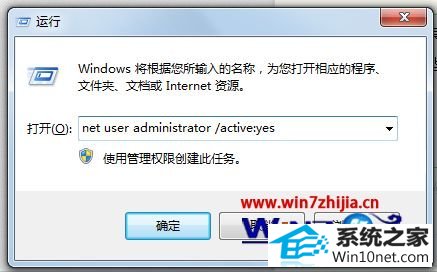
关于win10系统下安装JdK提示无法打开此安装包。请确认该程序包存在如何解决就给大家介绍到这边了,如果你有遇到一样情况的话,可以采取上面的方法来处理。